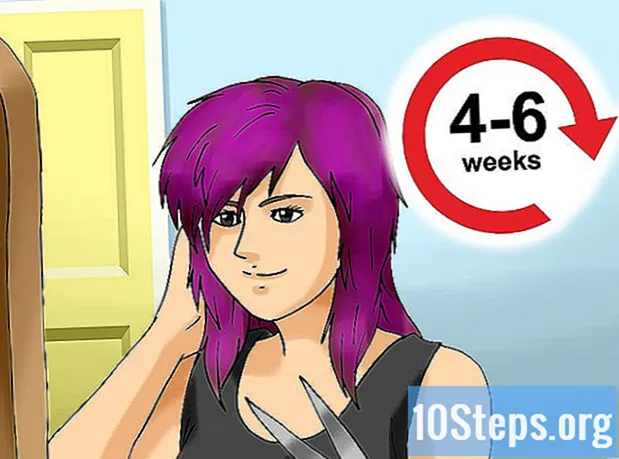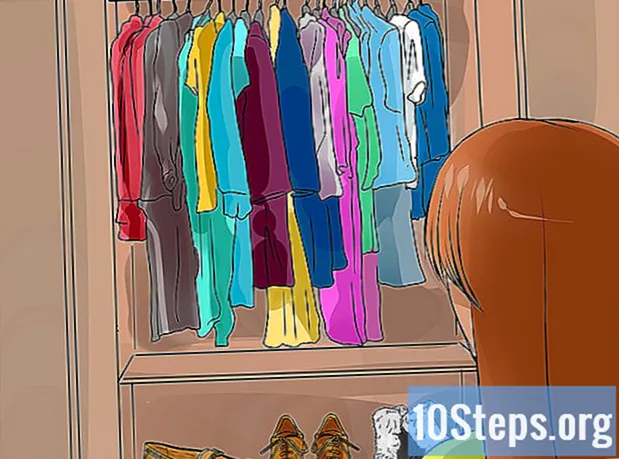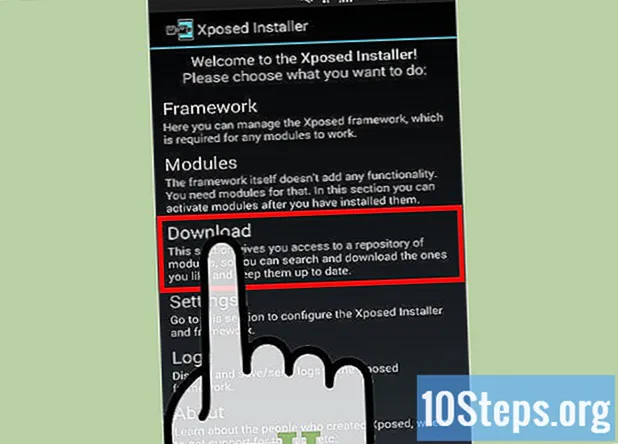
உள்ளடக்கம்
எக்ஸ்போஸ் ஃபிரேம்வொர்க் என்பது "ரூட்" செய்யப்பட்ட சாதனங்களில் மட்டுமே பயன்படுத்தக்கூடிய ஒரு பயன்பாடாகும் (இதன் பொருள் என்ன என்பதை ஆராய்ச்சி செய்யுங்கள், அல்லது நீங்கள் கட்டமைப்பை நிறுவ முடியாது), மேலும் நிறுவலின் தேவை இல்லாமல் உங்கள் சாதனத்தில் உள்ள கூறுகளை மாற்ற உதவுகிறது. தனிப்பயன் ரோம். எக்ஸ்போஸ் ஃபிரேம்வொர்க் ஒரு தொழிற்சாலையில் அல்லது தனிப்பயனாக்கப்பட்ட ROM இல் சாதனத்தைத் தனிப்பயனாக்க உதவுகிறது, இதனால் அது "உங்களைப் போலவே" தெரிகிறது. பல சாளர திறன்கள் மற்றும் பல்வேறு அழகியல் மாற்றங்கள் போன்ற கூறுகளை ஒரு சுலபமான செயல்முறையின் மூலம் இயக்க இது உங்களை அனுமதிக்கிறது, இதில் கட்டமைப்பை நிறுவுதல், தேவையான மாற்றங்களுக்கு தேவையான தொகுதிக்கூறுகளைப் பதிவிறக்குதல், அவற்றை நிறுவுதல் மற்றும் உங்கள் விருப்பத்திற்கு ஏற்ப அவற்றை உள்ளமைத்தல் ஆகியவை அடங்கும். உங்கள் சாதனம் ஏற்கனவே "ரூட்" ஆக இருந்தால், இந்த கட்டுரையில் முழுக்குங்கள்.
படிகள்
4 இன் பகுதி 1: எக்ஸ்போஸ் கட்டமைப்பை நிறுவுதல்

நிறுவி பதிவிறக்க. முதலில், உங்களுக்கு கட்டமைப்பு நிறுவி தேவை, அதை நீங்கள் "எக்ஸ்போஸ் தொகுதி களஞ்சியம்" இணையதளத்தில் காணலாம்.
கோப்பை நிறுவவும்.apk. நீங்கள் கட்டமைப்பை நிறுவும் முன், "அமைப்புகள்> பாதுகாப்பு> சாதன மேலாண்மை" என்பதன் கீழ் "அறியப்படாத ஆதாரங்கள்" விருப்பம் சரிபார்க்கப்பட்டுள்ளதா என்பதை உறுதிப்படுத்த வேண்டும். இது Google Play Store இல் காணப்படாத மூன்றாம் தரப்பு பயன்பாடுகளை நிறுவ அனுமதிக்கிறது, பின்னர், உங்கள் சாதனத்தில் பதிவிறக்கம் செய்தால் அதை நேரடியாக நிறுவலாம்.
- உங்கள் பிசி அல்லது மேக்கிலிருந்து நீங்கள் அதைப் பெற்றிருந்தால், அதை உங்கள் ஸ்மார்ட்போனில் எங்காவது மாற்ற வேண்டும், பின்னர் அதை நிறுவவும். இது சாதாரண Android பயன்பாட்டை நிறுவுவது போல இருக்க வேண்டும்.

கட்டமைப்பை நிறுவவும் அல்லது புதுப்பிக்கவும். பயன்பாட்டு ஐகானைக் கண்டுபிடித்து அழுத்தவும். ஏற்றப்பட்டதும், கட்டமைப்பை உள்ளிடவும். உங்களுடையது காலாவதியானால், இங்கே நீங்கள் கட்டமைப்பை நிறுவலாம் அல்லது புதுப்பிக்கலாம். அதன் பிறகு, உங்கள் சாதனத்தை மறுதொடக்கம் செய்யுங்கள். கீழே மீட்டமை பொத்தானை (“மென்மையான மறுதொடக்கம்”) உள்ளது, இது சாதனத்தை விரைவாக மறுதொடக்கம் செய்யும்.
விரும்பிய தொகுதிக்கூறுகளைப் பதிவிறக்கத் தொடங்குங்கள். கட்டமைப்பு நிறுவப்பட்ட பின் இதை நீங்கள் செய்யலாம்.
4 இன் பகுதி 2: தொகுதிகள் பதிவிறக்குதல் மற்றும் நிறுவுதல்
எக்ஸ்போஸ் அமைவு பயன்பாட்டைத் திறக்கவும். இது நீங்கள் நிறுவியதாக இருக்க வேண்டும், .apk கோப்பு அல்ல. "பதிவிறக்கு" என்பதற்குச் செல்லவும், அங்கு நிறுவப்பட்ட அனைத்து தொகுதிகளின் பட்டியலையும், புதுப்பிப்புகள் தேவைப்படும், அத்துடன் நீங்கள் நிறுவாதவற்றையும், கட்டமைப்பின் பதிப்புகளையும் காணலாம்.
உங்கள் சாதனத்துடன் இணக்கமான தொகுதிக்கூறுகளைப் பாருங்கள். அவை முதலில் வெளிப்படையாகத் தெரியவில்லை, ஆனால் வெவ்வேறு தொகுதிகள் மூலம் உலாவும்போது நீங்கள் அவர்களுடன் பழகுவீர்கள். ஒரு குறிப்பிட்ட சாதனத்திற்காக குறிப்பாக தயாரிக்கப்பட்ட தொகுதிகளுக்கு, சாதனம் வழக்கமாக தொகுதியின் பெயரில் இருக்கும், எனவே, உங்கள் மாதிரிக்கு இல்லாத ஒரு தொகுதியை நிறுவும் போது கவனம் செலுத்துங்கள்.
ஒரு தொகுதியைப் பதிவிறக்கி நிறுவவும். நீங்கள் விரும்பும் ஒரு தொகுதியைக் கண்டறிந்தால் ("ஈர்ப்பு பெட்டி" என்பது மிகச் சிறந்தது, இது ஒரு தொகுதியில் உலகளாவிய மாற்றங்களின் தொகுப்பு ஆகும்), அதைத் தேர்ந்தெடுத்து, அதன் அம்சங்கள், விளக்கம் மற்றும் கருத்துகள் எஞ்சியிருக்கும் ஒரு திரைக்கு நீங்கள் அழைத்துச் செல்லப்படுவீர்கள் டெவலப்பரால். இவை அனைத்தையும் கவனமாகப் படியுங்கள், தொகுதி என்ன செய்கிறது என்பதைப் பற்றி நன்கு புரிந்துகொள்ளவும், இது எவ்வாறு செய்கிறது என்பதைப் பற்றியும் சிறிது புரிந்து கொள்ளுங்கள், ஏனெனில் இது பின்னர் பகுதியில் உள்ள உள்ளமைவுக்கு உதவும். "பதிவிறக்கு" பொத்தானைத் தேர்ந்தெடுக்கவும், நிறுவி தொகுதியைப் பதிவிறக்கத் தொடங்கும். பதிவிறக்கம் முடிந்ததும், அதை சாதாரண பயன்பாடாக நிறுவவும்.
4 இன் பகுதி 3: உங்கள் சாதனத்தை மறுதொடக்கம் செய்தல்
தொகுதிகள் மெனுவுக்குச் செல்லவும். நீங்கள் பயன்படுத்தக்கூடிய அனைத்து தொகுதிக்கூறுகளையும் உலவ மற்றும் பதிவிறக்கம் செய்த பிறகு, தொகுதிகள் மெனுவை உள்ளிட்டு, நீங்கள் பதிவிறக்கம் செய்து நிறுவிய தொகுதிகள் தேர்வுநீக்கவும். (தொகுதிகள் முதலில் இந்த மெனுவில் இயக்கப்பட்டு மறுதொடக்கம் செய்யாமல் உங்கள் ஆப் டிராயரில் தோன்றாது).
மறுதொடக்கம். இந்த விருப்பங்களைத் தேர்வுசெய்த பிறகு, கட்டமைப்பு மெனுவில் உள்ள “மென்மையான மறுதொடக்கம்” பொத்தானைப் பயன்படுத்தி உங்கள் சாதனத்தை மறுதொடக்கம் செய்யுங்கள். அதன் பிறகு, உங்கள் சாதனத்தைத் தனிப்பயனாக்க நீங்கள் தயாராக இருப்பீர்கள்!
4 இன் பகுதி 4: தொகுதிகள் கட்டமைத்தல்
எல்லாவற்றையும் கிளறி உள்ளமைக்கவும். மறுதொடக்கம் செய்த பிறகு, நீங்கள் பதிவிறக்கிய மற்றும் இயக்கப்பட்ட ஒவ்வொரு தொகுதிக்கும் பொருந்தக்கூடிய பயன்பாட்டு டிராயரில் புதிய சின்னங்கள் தோன்றும் என்பதை நீங்கள் காண்பீர்கள். இவை ஒவ்வொன்றையும் உள்ளிட்டு உங்கள் விருப்பத்திற்கு ஏற்ப அவற்றை உள்ளமைக்கவும். நடைமுறைக்கு வருவதற்கு பெரும்பாலானவர்களுக்கு மறுதொடக்கம் தேவையில்லை, எனவே நீங்கள் "விளையாட" பல விருப்பங்கள் உள்ளன.
புதுப்பிக்கப்பட்ட அல்லது புதிய தொகுதிகள் குறித்து ஒரு கண் வைத்திருங்கள். பல பயனுள்ள மற்றும் ஆச்சரியமான தொகுதிகள் தொடர்ந்து சேர்க்கப்பட்டு புதுப்பிக்கப்படுகின்றன, எனவே பதிவிறக்க மெனுவில் நிறுவப்பட்ட தொகுதிக்கூறுகளைக் கவனியுங்கள், அதற்கு புதுப்பிப்புகள் தேவைப்படும். பல தொகுதிகள் (ஈர்ப்பு பெட்டி போன்றவை) அடங்கிய தொகுப்புகள் போன்ற தொகுதிகள் பொதுவானவை, எனவே ஒன்றுடன் ஒன்று அம்சங்களுடன் அதிகமான தொகுதிகளை நீங்கள் பதிவிறக்கவில்லை என்பதை உறுதிப்படுத்திக் கொள்ளுங்கள்.
உதவிக்குறிப்புகள்
- செயல்முறை எளிதானது மற்றும் அதிக உழைப்பு இல்லை, ஆனால் கவனமாகவும் விவேகமாகவும் இருங்கள், ஏனெனில் எல்லா தொகுதிகள் உலகளவில் இணக்கமாக இல்லை, அவை பயன்படுத்தப்பட வேண்டிய சாதனங்களை "உடைக்க" முடியும்.
- நீங்கள் படிகளை கவனமாகப் பின்பற்றினால், உங்களைப் போன்ற ஒரு சாதனத்துடன் முடிவடையும் (சில சமயங்களில் சிறப்பாக செயல்படும்)!